ppt 텍스트 상자가 잠겨 편집할 수 없으면 어떻게 해야 합니까?
- 醉折花枝作酒筹원래의
- 2021-05-21 15:53:5725261검색
해결책: 먼저 작동해야 하는 ppt 프레젠테이션 문서를 열고 페이지 상단의 "파일" - "메모리 형식"을 클릭한 다음 "찾아보기" 옵션을 선택하고 팝업에서 지정된 저장 유형을 선택하세요. "다른 이름으로 저장" 창을 엽니다. 마지막으로 "저장" 버튼을 클릭하세요.

이 튜토리얼의 운영 환경: Windows 7 시스템, Microsoft Office PowerPoint 2010 버전, Dell G3 컴퓨터.
먼저 컴퓨터를 켜고 텍스트 상자 편집이 불가능한 ppt 파일을 열고 파일을 클릭하세요.
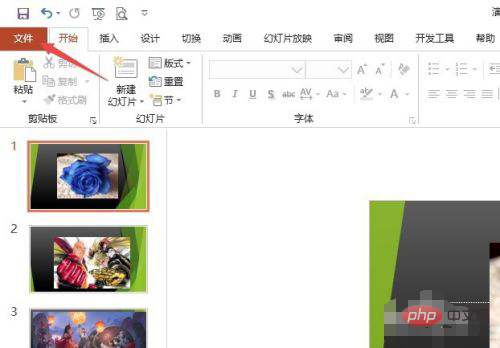
그런 다음 다른 이름으로 저장을 클릭하세요.
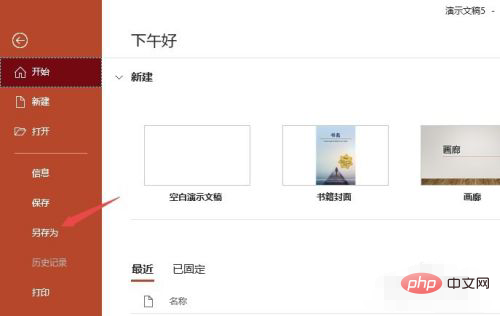
그런 다음 클릭하여 찾아보세요.
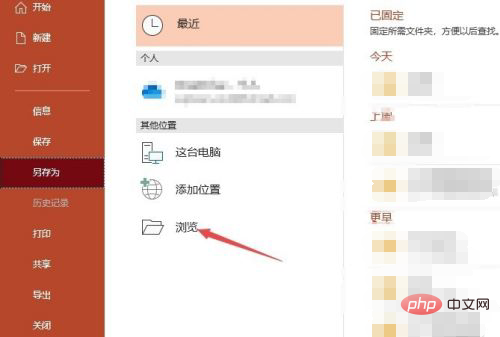
그런 다음 파일 형식 옆에 있는 드롭다운 화살표를 클릭하세요.
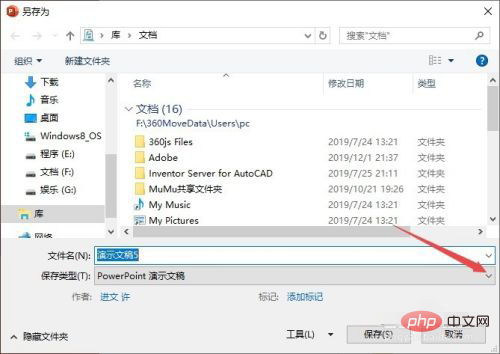
그런 다음 버전 97-2003을 클릭하여 선택하세요. 이 버전은 기본적으로 호환됩니다. 다른 버전에는 호환성 문제가 있어 텍스트 상자를 편집할 수 없습니다.
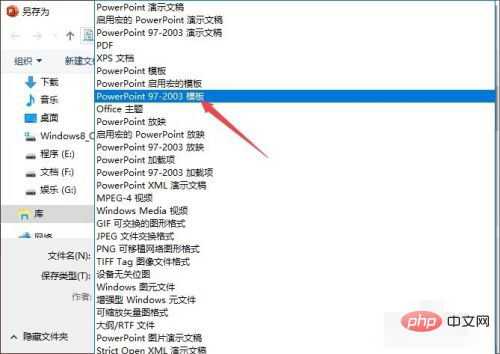
그런 다음 저장을 클릭하고 저장된 문서를 편집하세요.
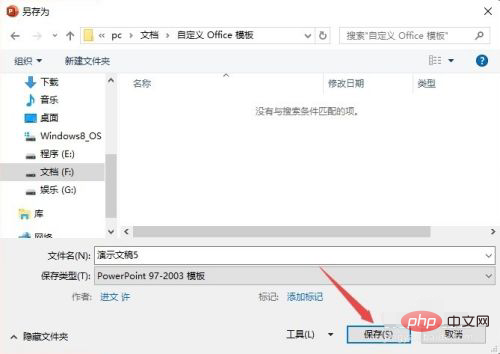
더 많은 컴퓨터 관련 지식을 알고 싶다면 FAQ 칼럼을 방문해주세요!
위 내용은 ppt 텍스트 상자가 잠겨 편집할 수 없으면 어떻게 해야 합니까?의 상세 내용입니다. 자세한 내용은 PHP 중국어 웹사이트의 기타 관련 기사를 참조하세요!
성명:
본 글의 내용은 네티즌들의 자발적인 기여로 작성되었으며, 저작권은 원저작자에게 있습니다. 본 사이트는 이에 상응하는 법적 책임을 지지 않습니다. 표절이나 침해가 의심되는 콘텐츠를 발견한 경우 admin@php.cn으로 문의하세요.

